Si vous désirez procéder à l’étalonnage des sondes Sensor Net Connect ou FoxNet dans votre laboratoire, cet article vous explique comment lire les valeurs sur votre PC sans passer par Thermotrack-Webserve
A) Installez le Controler FoxNet ou le Sensor Net Connect sur votre réseau Ethernet
Note importante si vous utilisez des sondes FoxNet : n’installez pas les piles maintenant. Suivez les instructions et ne branchez les piles que lorsque votre Controller sera installé et que vous serez prêt à ajouter vos sondes dans Thermotrack-Webserve.
- Branchez le Controller ou le Sensor Net Connect sur votre réseau (avec adresse IP Fixe)
- Téléchargez et installez le logiciel Microchip Ethernet Discoverer
- Ouvrez Microchip Ethernet Discoverer
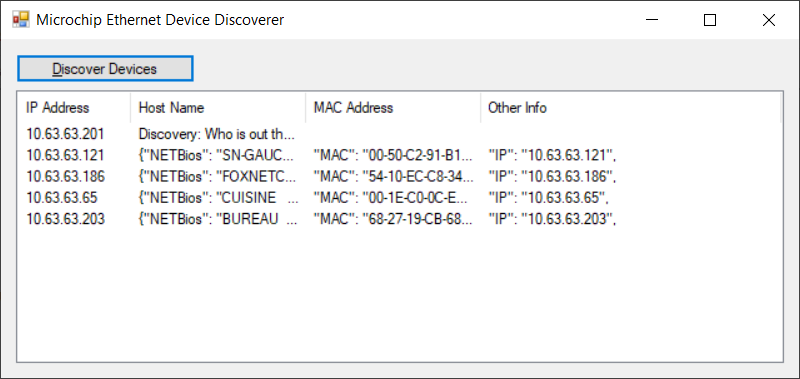
B) Sonde FoxNet
Réinitialisez le boitier FoxNet en procédant comme expliqué ici
Vous devez ensuite associer les enregistreurs FoxNet à ce controller
- Utilisez le menu « System Configuration » et « Devices »
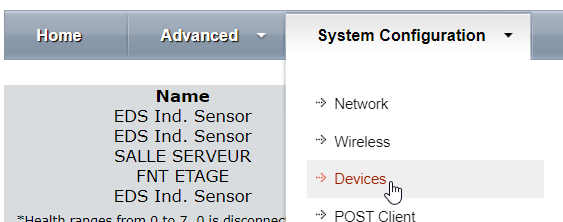
- Dans la partie Unlinked Devices se trouvent les enregistreurs FoxNet qui ne sont pas reliés
Dans la partie Linked Devices se trouvent les enregistreur qui sont déjà reliés
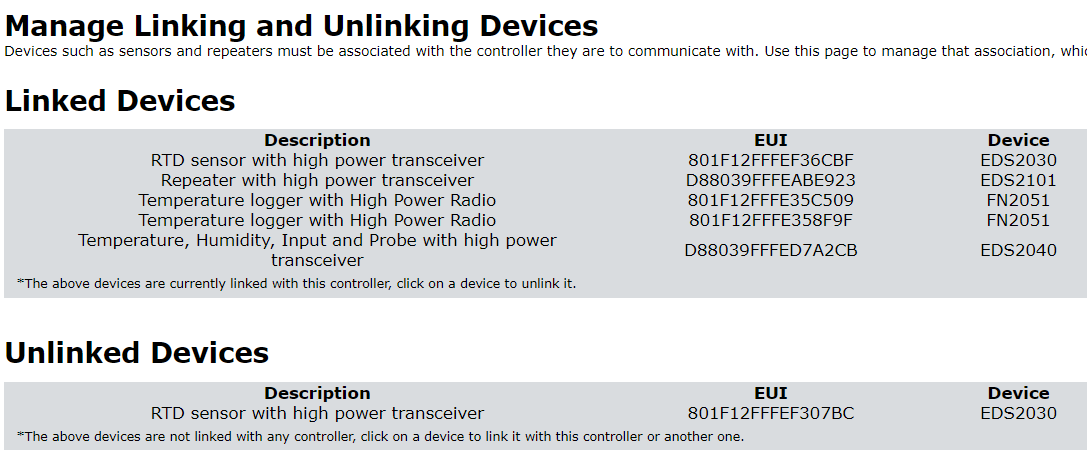
C) Lire les valeurs de la sonde
Cliquez sur une des lignes pour faire passer un enregistreur d’un état à l’autre.
- Cliquez sur la ligne désirée. Les informations du FoxNet Controller sélectionné s’affichent dans votre navigateur Internet
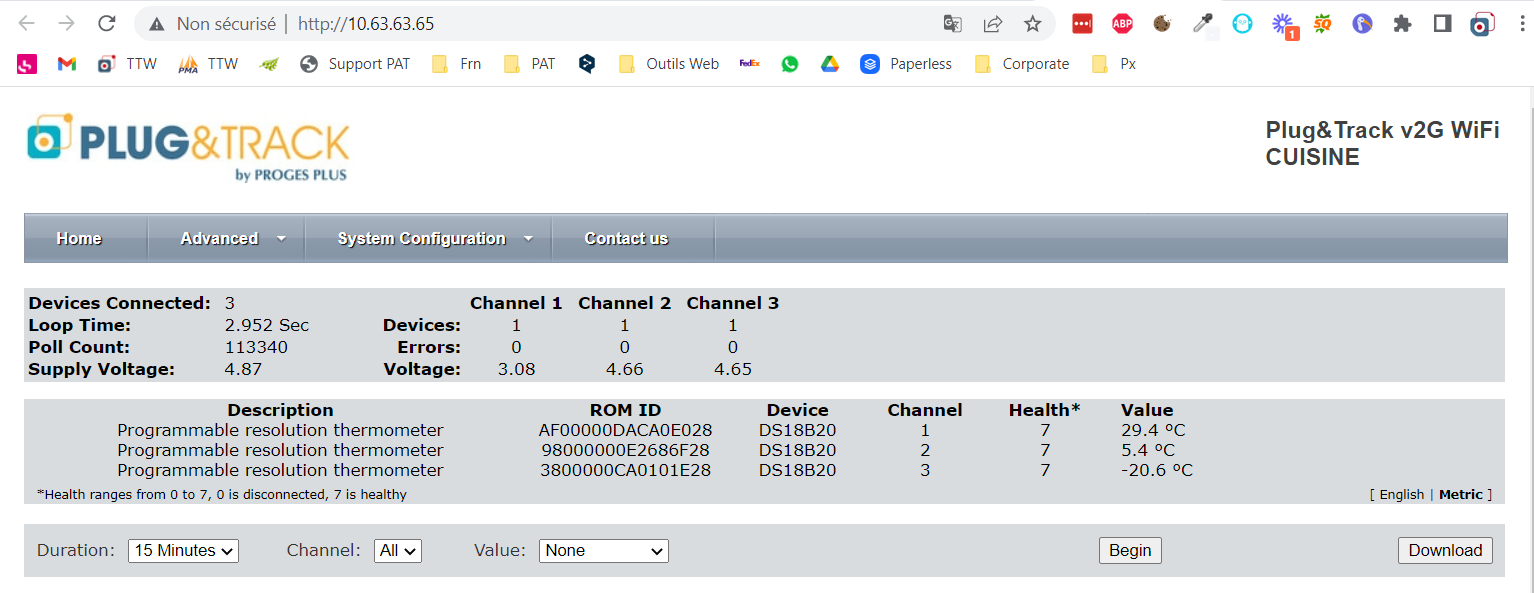
Lire les valeurs d’une sonde
- Cliquez sur la ligne de la sonde que vous voulez lire.
- Sélectionnez les valeurs que vous voulez voir s’afficher.
Exemple ci dessous avez une sonde de température et humidité

- Choisissez Duration = 15 minutes et appuyer sur « Begin »Ne fermez pas la fenêtre, sinon, vous perdrez toutes les valeurs
- Lorsque vous avez suffisamment de données, appuyez sur le bouton « Download » et enregistrez le fichier au format CSV pour lire ensuite l’historique des valeurs dans Excel

